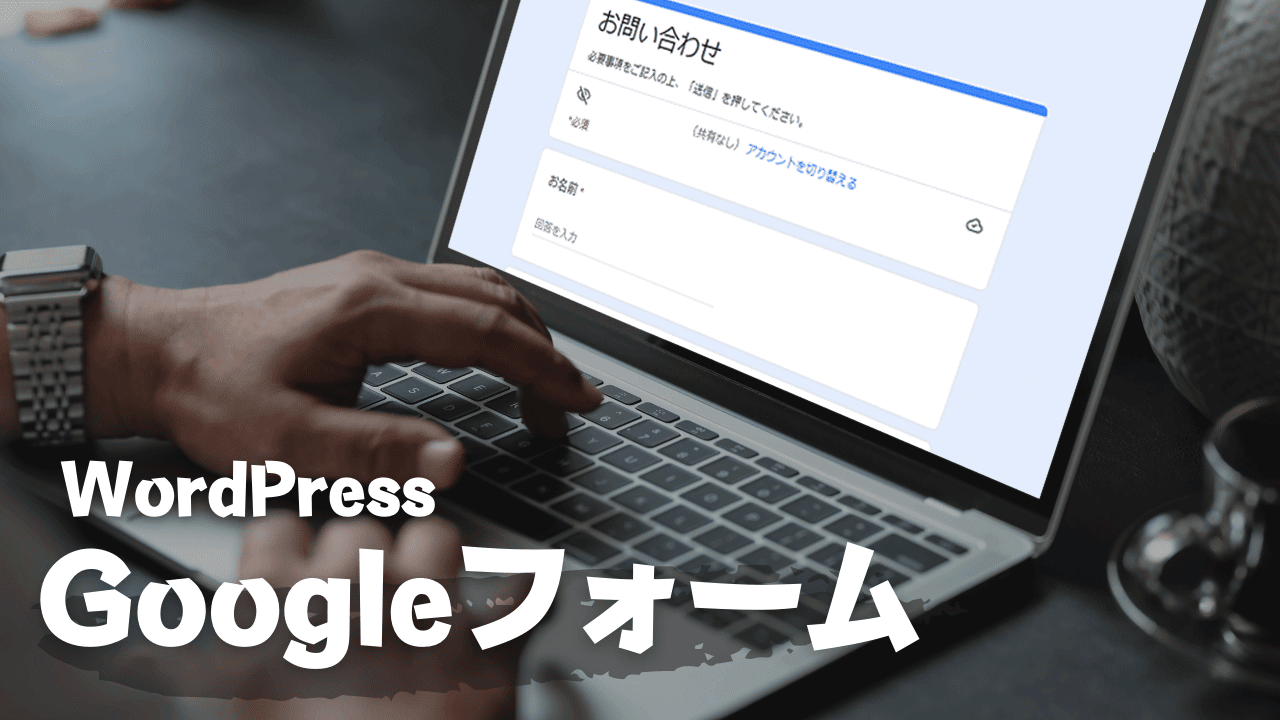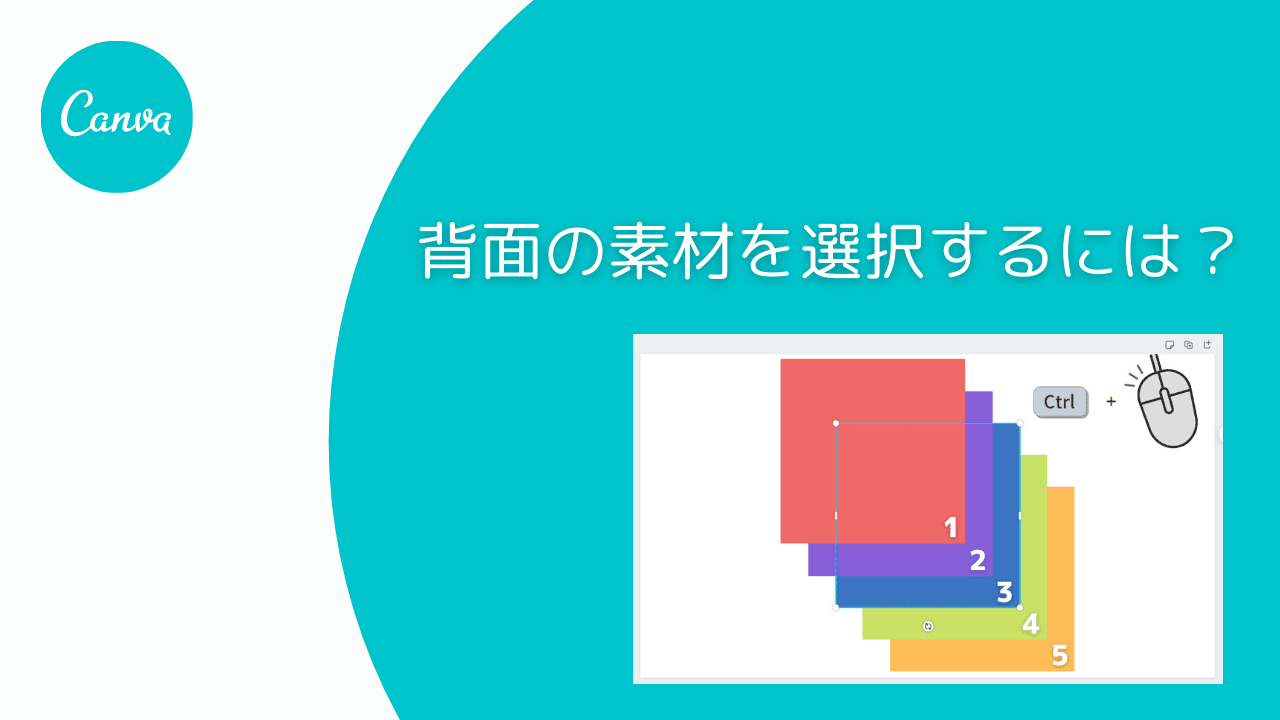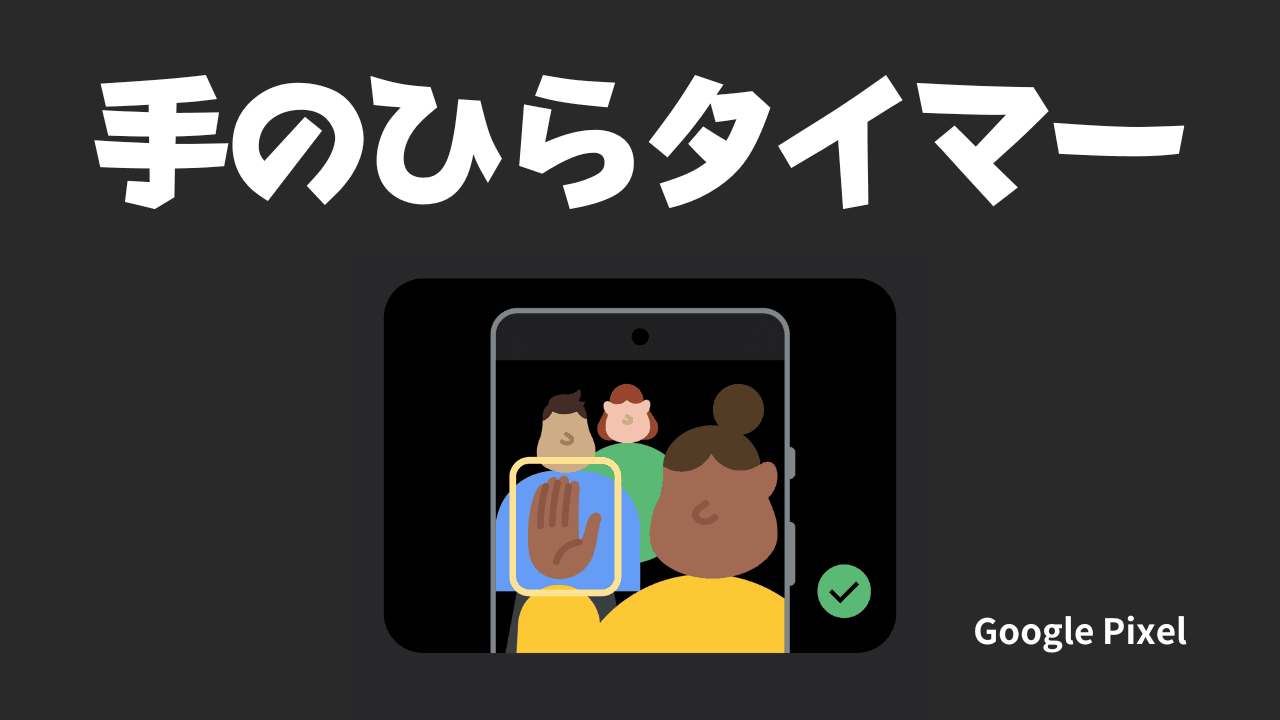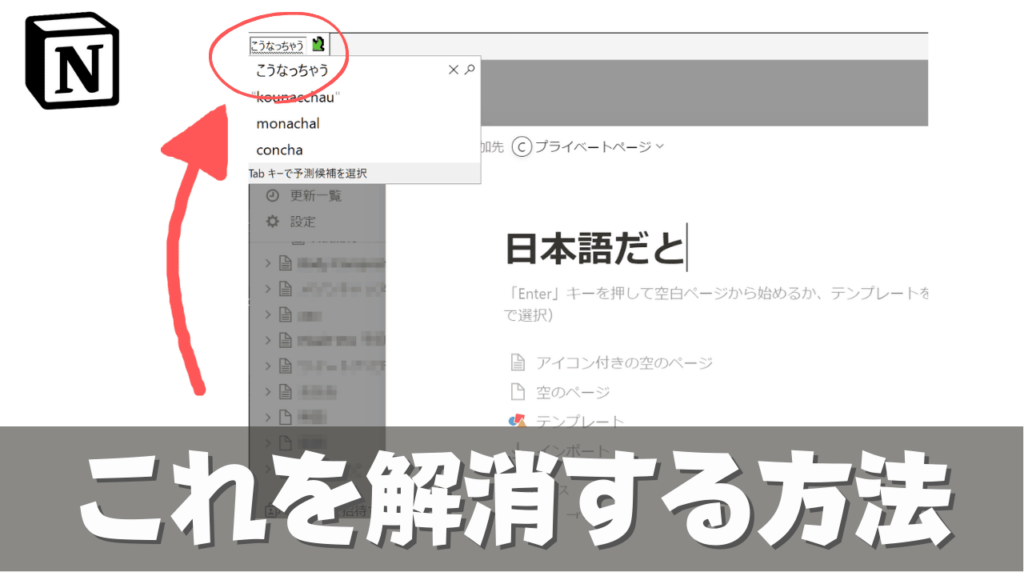
今回は「Notionに日本語入力しようとすると、なぜか画面左上に文字が書かれてしまう時」の対処方法について解説していきます。
先日こういうツイートをしました▼
【Notionに直接文字が書けない】
Notionに日本語入力しようとすると、なぜか画面左上に文字が書かれてしまう時は…
『デスクトップを1回クリック!』
これだけでたぶん直る。
*それでもだめなら、メモ帳やブラウザの検索窓など「文字が書ける」ところを1回クリック pic.twitter.com/VGRGPtKFd7
— テレコミューター@自宅で稼ぐ人 (@tele_commuter) December 13, 2022
もうツイートの中に答えは出ているのですが、「Notionに日本語入力しようとすると、なぜか画面左上に文字が書かれてしまう」という現象が発生することがあります。
この現象について、仕事でも遊びでもNotionを使いまくっている僕の経験として対処方法をまとめました。
Notionの日本語入力が左上に表示される現象
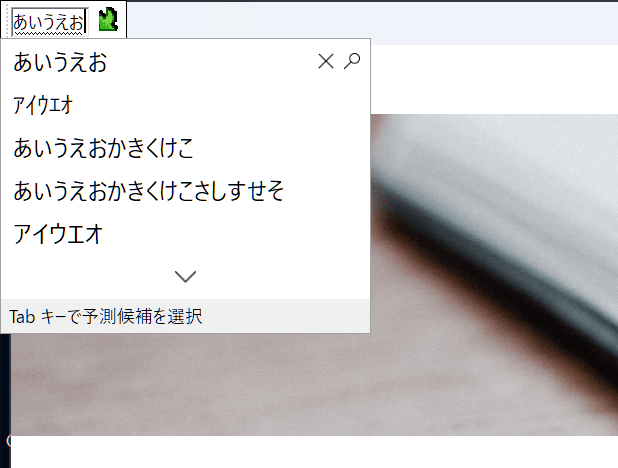
という現象が発生してしまう時があります。
ただこの現象が発生しても、Enterキーで確定をすればNotionに文字が入力されます。結果的には入力できるのですが、結果は同じでも、直接文字が入力できないというのはストレスがたまりますよね。
 センパイ
センパイ 対処法がわかるまでは、NotionのWeb版やアプリ版で違いがあるのではないか?と対処法を探したりしましたが、いつの間にか直っていたりするのでモヤモヤしていました。
日本語入力がおかしくなった時の対処方法
Notionに日本語入力しようとすると、なぜか画面左上に文字が書かれてしまう時は…
『デスクトップを1回クリック!』
これだけでたぶん直ります。
*それでもだめなら、メモ帳やブラウザの検索窓など「文字が書ける」ところを1回クリックすると直ります。
 センパイ
センパイ 僕の環境ではこの方法で快適にNotionで日本語入力できています
まとめ
Notionの日本語入力がおかしくなって、直接文字入力できず、左上に表示されてしまう時の対処方法をまとめると以下になります。
- デスクトップを1回クリック
- メモ帳やブラウザの検索窓など「文字が書ける」ところを1回クリック
こうすることで一発で直すことができますよ。
このブログではテレワークやパソコンを使って自宅で仕事をするために役立つ小ネタを多数紹介しています。Twitterでも情報発信していますので、今回の記事が役立ったよ!と思ったらTwitterでいいね&フォローお願いします!
Twitter: @tele_commuter